Las 7 mejores formas de arreglar el modo de retrato que no funciona en el iPhone
Miscelánea / / April 22, 2022
Fotos en modo retrato en smartphones desde el iPhone 7 Plus. Modo retrato en el aplicación de cámara le permite capturar fotos con un efecto similar al de una DSLR replicando el desenfoque del fondo. Esta función de imágenes está omnipresente en casi la mayoría de los teléfonos inteligentes en todos los rangos de precios. Sin embargo, ¿qué sucede si el modo Retrato no funciona en su iPhone?

El modo de retrato es útil para hacer clic en sujetos humanos y mascotas. Pero es bastante molesto cuando deja de funcionar o no funciona según lo previsto. Puede haber casos en los que no obtenga ningún desenfoque de fondo o solo partes de su imagen estén borrosas. Si se enfrenta a este problema, así es como puede solucionar el modo de retrato que no funciona en el iPhone.
1. Mantenga la distancia correcta del sujeto
El modo de retrato en el iPhone funciona mejor cuando mantiene una cierta distancia de su sujeto. Asegúrese de que su sujeto esté al menos a dos u ocho pies de distancia del iPhone. Para facilitar las cosas, siga las indicaciones mientras hace clic en una foto en modo Retrato en la aplicación de la cámara.

Si la pantalla dice que está demasiado cerca o demasiado lejos, avance o retroceda según corresponda hasta que pueda ver el efecto de retrato en la pantalla.
2. Intente hacer clic en una imagen de un sujeto humano
Algunos modelos de iPhone (los que tienen una sola cámara trasera como el iPhone 8, iPhone XR, iPhone SE 2020 y iPhone SE 2022) solo pueden hacer clic en fotos en modo retrato de sujetos humanos. Si tienes alguno de estos modelos de iPhone, el modo retrato no funcionará cuando intentes capturar un objeto o una mascota.

Intente capturar la foto de un sujeto humano en modo retrato para verificar si funciona bien.
3. Haz clic en Fotos con buena iluminación
El modo de retrato en el iPhone se basa en la información de profundidad capturada por las cámaras para crear el bokeh artificial en el fondo. Se vuelve difícil para la cámara crear un mapa de profundidad basado en esta información en situaciones de poca luz. Es por eso que el modo retrato funciona mejor cuando hay buena iluminación.
Si tiene un iPhone 12 Pro, iPhone 12 Pro Max, iPhone 13 Pro o iPhone 13 Pro Max, el escáner LIDAR en la parte posterior lo ayudará con las tomas de retratos en modo nocturno. Pero, si tiene cualquier otro iPhone, intente usar el modo retrato a la luz del día o cuando haya mucha luz disponible.
4. Limpia la lente de la cámara de tu iPhone
Una lente de cámara sucia a menudo puede generar malas imágenes o, en este caso, el efecto de retrato no se activa. Por lo tanto, es una buena práctica limpiar la(s) lente(s) de la cámara antes de hacer clic en una imagen.

Es común obtener huellas dactilares en las lentes de la cámara de su teléfono. Use un paño suave de microfibra para limpiar las cámaras trasera o delantera y luego intente hacer clic en una foto en modo retrato.
5. No incluya demasiadas personas en el marco
El modo retrato funciona mejor con un solo sujeto en el cuadro o, como máximo, con un par de caras. Si hay muchas personas en su marco de pie o sentadas a diferentes distancias, es posible que el modo de retrato no funcione como se esperaba. Puede que no sea exacto incluso si lo hace.
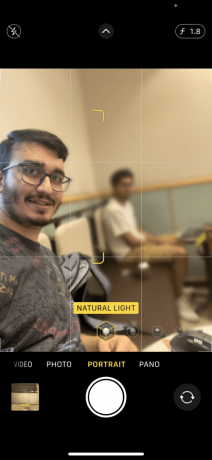
Por ejemplo, algunas caras pueden aparecer borrosas en la foto ya que la cámara no puede determinar en qué parte de la foto enfocar. Al hacer clic en imágenes grupales, es mejor usar el modo de cámara estándar en lugar del modo Retrato.
6. Reducir el valor de apertura en la aplicación de la cámara
Dado que el modo Retrato crea un efecto de desenfoque artificial en el fondo, puede controlar la intensidad del efecto mediante un software de edición de imágenes. El desenfoque del fondo se controla a través de Aperture. Esta opción se utiliza cuando editar una foto en modo retrato.
Aumentar el valor de apertura reduce la cantidad de desenfoque del fondo, mientras que disminuirlo hará que el fondo se vea más borroso. Si el valor de apertura se establece al máximo, es decir, F16 en su iPhone, las fotos en modo retrato aparecerán más o menos similares a sus imágenes estándar. Así es como puede reducirlo para mejorar la intensidad del desenfoque de fondo.
Paso 1: Abra la aplicación de la cámara en su iPhone y navegue hasta la opción Retrato.
Paso 2: Toque la pequeña flecha en la parte superior de la pantalla para revelar configuraciones adicionales.

Paso 3: Selecciona el F botón en la esquina inferior derecha.

Paso 4: Use el control deslizante en la parte inferior para ajustar el valor de apertura para que aparezca entre F1.6-F2.8 para obtener los mejores resultados. Deslizar hacia la izquierda aumenta el valor y deslizar hacia la derecha disminuye.

7. Actualice el iPhone a la última versión de iOS
Si ninguno de estos métodos lo ayuda a solucionar su problema, puede intentar actualizar su iPhone a la última versión de iOS. Es posible que una versión de software en particular restrinja el funcionamiento correcto de la cámara. Actualizar su iPhone al software más reciente puede solucionar estos problemas.
Paso 1: Vaya a la aplicación Configuración en su iPhone y seleccione General.

Paso 2: Toca Actualización de software.

Paso 3: Si hay una nueva actualización disponible, aparecerá allí. Seleccione Instalar y espere a que se complete la instalación.

Haga clic en Imágenes similares a DSLR con modo vertical en su iPhone
Estos pocos métodos deberían poner en funcionamiento el modo retrato en su iPhone. Vuelva a hacer clic en algunas fotos increíbles enfocándose en su sujeto y genere un efecto bokeh como si la foto se hubiera tomado con una cámara DSLR.
Última actualización el 07 abril, 2022
El artículo anterior puede contener enlaces de afiliados que ayudan a respaldar a Guiding Tech. Sin embargo, no afecta nuestra integridad editorial. El contenido sigue siendo imparcial y auténtico.
SABÍAS
El iPhone 5s es uno de los teléfonos más populares de Apple, con más de 70 millones de unidades vendidas desde 2013.



